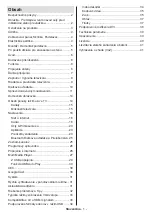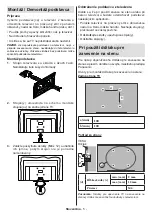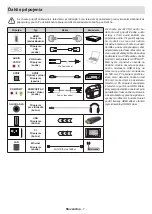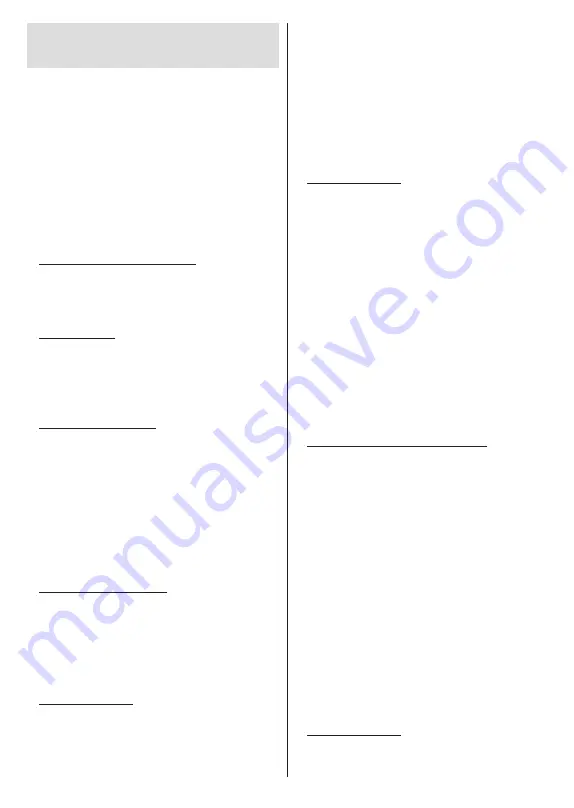
Slovenčina
- 11 -
Sprievodca úvodným
nastavením
Poznámka:
Podľa pokynov na obrazovke dokončite proces
úvodného nastavenia. Na výber, nastavenie, potvrdenie
a pokračovanie použite šípky a tlačidlo
OK
na diaľkovom
ovládaní.
Pri prvom zapnutí, sa zobrazí Privítacia obrazovka.
Vyberte váš jazyk a stlačte tlačidlo
OK
. Pre nastavenie
TV a nastavenie kanálov postupujte podľa pokynov
na obrazovke. Sprievodca inštaláciou vás prevedie
procesom nastavenia. Počiatočné nastavenie môžete
vykonať kedykoľvek pomocou možnosti
Obnovenie
továrenských nastavení
v ponuke
Nastavenia>
Predvoľby zariadenia> Informácie
. Do ponuky
Nastavenia
sa dostanete z hlavnej obrazovky alebo z
ponuky
Možností televízora
v režime Live TV.
1. Uvítacia správa a Výber jazyka
Zobrazí sa správa „
Vitajte
“ spolu s možnosťami
výberu jazyka uvedenými na obrazovke. Vyberte
požadovaný jazyk zo zoznamu a pokračujte stlačením
OK
.
2. Región/Krajina
V ďalšom kroku vyberte svoj región alebo svoju krajinu
zo zoznamu a pokračujte stlačením
OK
.
V závislosti od zvolenej možnosti sa môže zmeniť
poradie nasledujúcich krokov a/alebo sa niektoré kroky
môžu preskočiť.
3. Počiatočné nastavenie
Po výbere regiónu/krajiny môžete spustiť sprievodcu
úvodným nastavením. Zvýraznite
Pokračovať
a
stlačte tlačidlo
OK
pre pokračovanie. Po pokračovaní
sa nebudete môcť vrátiť späť a zmeniť jazyk a
región/krajinu. Ak chcete zmeniť svoj jazyk alebo
región/ krajinu, budete musieť prepnúť televízor do
pohotovostného režimu, aby sa proces nastavenia
spustil od začiatku pri ďalšom zapnutí televízora. Ak to
chcete urobiť, stlačte a podržte tlačidlo
Pohotovostný
režim
. Zobrazí sa dialógové okno. Zvýraznite
OK
a
stlačte
OK
..
4. Vyhľadajte príslušenstvo
Po začatí počiatočného nastavenia sa vykoná hľadanie
príslušenstva. Pri spárovaní diaľkového ovládača (v
závislosti od modelu diaľkového ovládača) a iného
bezdrôtového príslušenstva s televízorom postupujte
podľa pokynov na obrazovke. Stlačením tlačidla
Späť/Návrat
ukončíte pridávanie príslušenstva a
pokračujete.
5. Rýchle nastavenie
Ak ste predtým nepripojili televízor k internetu
prostredníctvom siete Ethernet, zobrazí sa obrazovka,
na ktorej môžete preniesť sieť WLAN a účet Google
telefónu Android do televízora. Zvýraznite
Pokračovať
a stlačte tlačidlo
OK
pre pokračovanie. Dokončite
postup podľa pokynov na obrazovke televízora a
telefónu. Tento krok môžete tiež preskočiť výberom
možnosti
Preskočiť
. Niektoré kroky môžu byť
preskočené v závislosti od nastavení vykonaných v
tomto kroku.
Ak ste predtým pripojili televízor k internetu
prostredníctvom siete Ethernet, zobrazí sa správa,
že ste pripojení. Môžete zvoliť pokračovanie káblového
pripojenia alebo zmeniť sieť. Zvýraznite
Zmeniť
sieť
a stlačte
OK,
ak chcete namiesto bezdrôtového
pripojenia použiť drôtové pripojenie.
6. Sieťové pripojenie
Ak v tomto okamihu pripojíte televízor k internetu
prostredníctvom siete Ethernet, budete automaticky
presmerovaní na ďalší krok. Ak nie, vyhľadajú
sa dostupné bezdrôtové siete a zobrazia sa na
nasledujúcej obrazovke. V zozname vyberte svoju sieť
WLAN a stlačením tlačidla
OK
sa pripojte. Ak je sieť
chránená heslom, zadajte heslo pomocou virtuálnej
klávesnice. Ak je v sieti, ku ktorej sa chcete pripojiť,
skrytý identifikátor SSID (názov siete), vyberte v
zozname možnosť
Iná sieť
.
Ak sa v súčasnosti nechcete pripájať na internet,
môžete tento krok preskočiť výberom možnosti tlačidla
Preskočiť
. K internetu sa môžete pripojiť neskôr
pomocou možností ponuky
Sieť a internet
v ponuke
Nastavenia
na domovskej obrazovke alebo z ponuky
Možnosti TV
v režime Live TV.
Tento krok bude preskočený, ak bolo v predchádzajúcom
kroku nadviazané pripojenie k internetu.
7. Prihláste sa do svojho účtu Google
Ak je pripojenie úspešné, na ďalšej obrazovke sa
môžete prihlásiť do svojho účtu Google. Ak chcete
používať služby Google, musíte byť prihlásení do
účtu Google. Tento krok bude preskočený, ak v
predchádzajúcom kroku nebolo nadviazané pripojenie
k internetu alebo ak ste sa už prihlásili do svojho účtu
Google v kroku Rýchle nastavenie.
Po prihlásení budete môcť v službe Google Play
objavovať nové aplikácie pre videá, hudbu a hry;
získajte prispôsobené odporúčania z aplikácií, ako je
YouTube; kupovať alebo požičiavať najnovšie filmy a
relácie v aplikácii Filmy a TV Google Play; pristupujte
k svojej zábave a ovládajte svoje médiá. Zvýraznite
Prihlásiť sa
a pokračujte stlačením
OK
. Do svojho
účtu Google sa môžete prihlásiť zadaním svojej
e-mailovej adresy alebo telefónneho čísla a hesla,
alebo si vytvorte nový účet.
Ak sa v súčasnosti nechcete prihlásiť do svojho
účtu Google, môžete tento krok preskočiť výberom
možnosti
Preskočiť
.
8. Podmienky služby
V ďalších sa zobrazí obrazovka Podmienky služby.
Pokračovaním vyjadríte súhlas so Zmluvnými